Dayakan penghantaran port untuk Peplink Balance One

1 Masuk ke Router Peplink anda dengan nama pengguna dan kata laluan anda
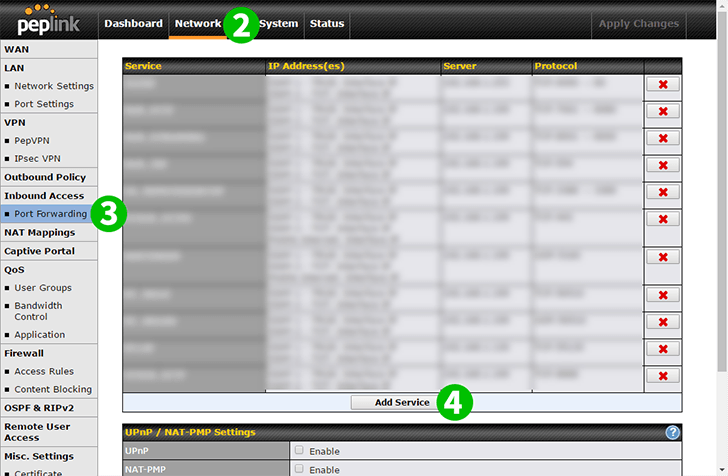
2 Klik pada " Network " dalam menu di atas
3 Klik pada " Port Forwarding " dalam menu di sebelah kiri
4 Klik pada butang " Add Service "
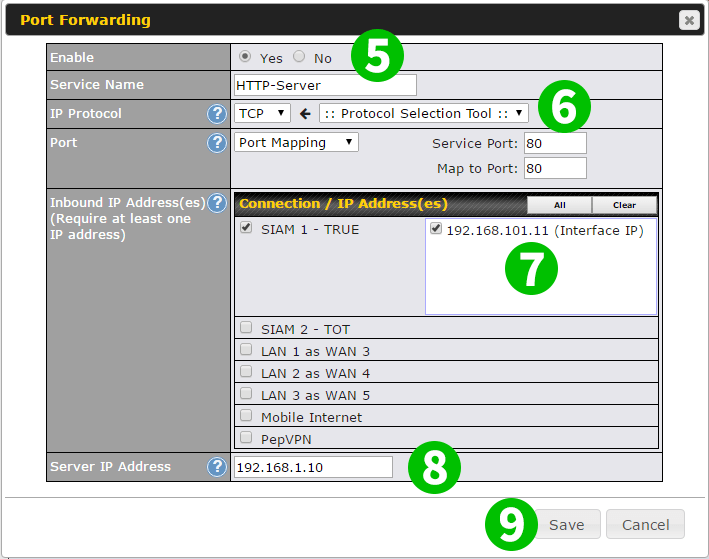
5 Tetapkan " Enable " kepada " Yes " dan " Service Name " = Nama peraturan ini - anda boleh memasukkan apa-apa
6 Gunakan " :: Protocol selection tool :: " dan pilih "HTTP"
7 Pilih Sambungan Internet yang anda mahu gunakan dengan kaedah ini di " Inbound IP Address "
8 Masukkan alamat IP komputer yang cFos Personal Net berjalan pada " Server IP Address "
9 Klik " Save "

10 Klik " Apply Changes " dalam menu di bahagian atas
Port forwarding kini dikonfigurasi untuk komputer anda!
Dayakan penghantaran port untuk Peplink Balance One
Arahan mengenai pengaktifan Port Forwarding untuk Peplink Balance One